- Mwandishi Jason Gerald [email protected].
- Public 2023-12-16 11:41.
- Mwisho uliobadilishwa 2025-01-23 12:48.
Kwa watumiaji wa kompyuta ya Windows na Mac, kubadilisha saizi ya ikoni za eneo-kazi kunaweza kufanywa kwa kubofya kulia kwenye eneo-kazi na kubadilisha mipangilio kwenye menyu ya "Tazama", "Angalia Chaguzi" au "Mali". Walakini, kubadilisha saizi ya ikoni itakuwa ngumu zaidi kwenye vifaa vya Android na iPhone kwa sababu majukwaa yote hayahimili ukubwa wa ikoni. Kwa bahati nzuri, wazalishaji wengine wa vifaa vya Android wameongeza kipengee cha kurekebisha ikoni kwenye vifaa vyao. Pia, usishangae ikiwa ikoni zilizoonyeshwa kwenye kifaa chako cha iOS zinaonekana kubwa sana-unaweza kuzima tu hali ya kukuza kwenye kifaa. Katika kifungu hiki, unaweza kujifunza jinsi ya kubadilisha saizi ya picha za mezani kwenye toleo lolote la Windows, Mac OS X, na simu zingine za Android, na urudishe skrini iliyopanuliwa ya iPhone au iPad kwa saizi yake ya msingi.
Hatua
Njia ya 1 kati ya 5: Kulemaza Modi ya Kuza kwenye iOS
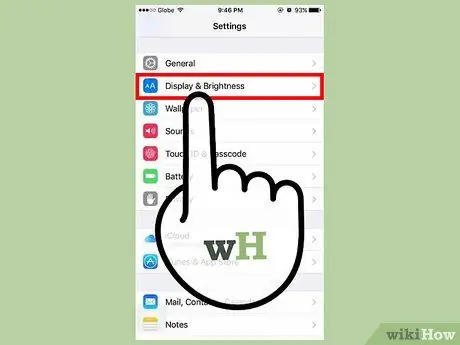
Hatua ya 1. Fungua menyu ya mipangilio, kisha uchague "Onyesha na Mwangaza"
Wakati hakuna njia ya kubadilisha saizi ya ikoni kwenye iPhone au iPad, kuna njia ambazo unaweza kufuata ili kurekebisha shida na saizi kubwa za icon (na isiyo ya kawaida) kwenye skrini. Ikiwa hali ya kuvuta imewezeshwa kwenye kifaa chako, kuna njia rahisi ya kuizima.
Ikiwa saizi ya ikoni ni kubwa sana na inafanya iwe ngumu kwako kufikia menyu ya mipangilio, gonga skrini mara mbili ukitumia vidole vitatu ili kukuza, na ujaribu kuifikia tena
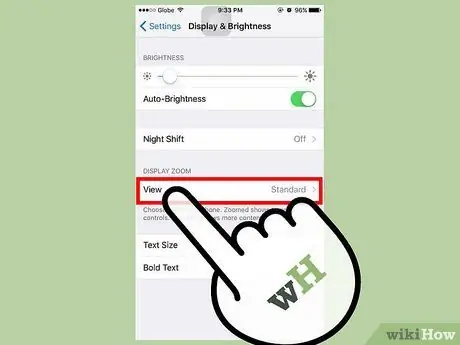
Hatua ya 2. Tafuta pembejeo ya "Tazama" chini ya chaguo "Njia ya Kuonyesha"
Kunaweza kuwa na chaguzi mbili zilizoonyeshwa:
- Kiwango: Ikiwa onyesho limewekwa na chaguo hili, hali ya kuvuta kwenye simu yako haijaamilishwa, na huwezi kuzifanya ikoni zilizopo kuonekana ndogo.
- Iliyowezeshwa: Ikiwa mwonekano umewekwa na chaguo hili, badilisha maoni na chaguo la "Kiwango" kupunguza ukubwa wa ikoni.
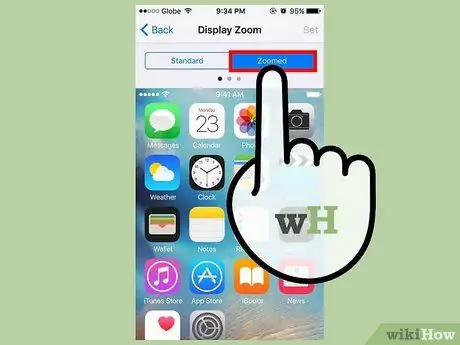
Hatua ya 3. Gusa chaguo "Zoomed" (ikiwa inapatikana)
Sasa unaweza kuona skrini mpya iliyo na "Kuonyesha Kuza" juu.
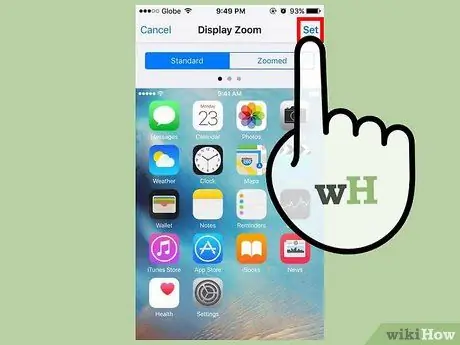
Hatua ya 4. Gusa chaguo "Kawaida", kisha uchague "Weka"
Kwa njia hii, saizi ya skrini ya nyumbani na ikoni zilizopo zitapunguzwa kwa saizi yao ya kawaida.
Njia 2 ya 5: Android

Hatua ya 1. Gusa na ushikilie kidole chako kwenye eneo tupu kwenye eneo-kazi
Watengenezaji wengine wa vifaa vya Android hupachika kipengee kubadilisha saizi ya ikoni katika matoleo ya Android wanayotengeneza. Kwenye simu zingine za Sony (na labda zingine), kugusa na kushika kidole chako kwenye eneo tupu la eneo-kazi kunaweza kufungua upau wa zana kutoka chini ya skrini.

Hatua ya 2. Chagua "Mipangilio ya Nyumbani" au "Mipangilio ya eneokazi"
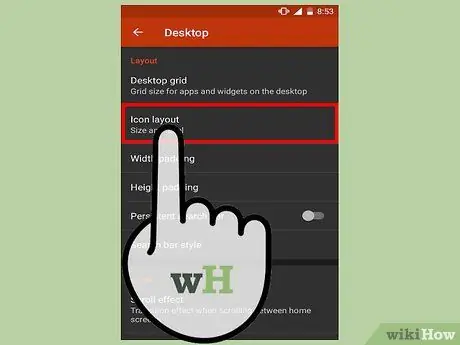
Hatua ya 3. Gusa chaguo "Ukubwa wa Ikoni" ili uone chaguo zinazopatikana za saizi ya ikoni
Simu zingine hutoa chaguzi mbili-kubwa na ndogo-wakati zingine hutoa chaguzi maalum zaidi ili kukidhi matakwa yako.
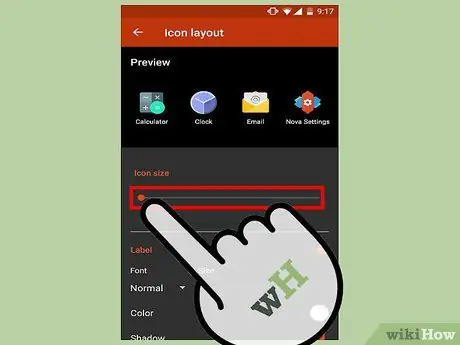
Hatua ya 4. Chagua "Ndogo", kisha nenda nyuma kwenye eneo-kazi ili uone mabadiliko
Njia 3 ya 5: Windows 10, 8.1, 7, na Vista
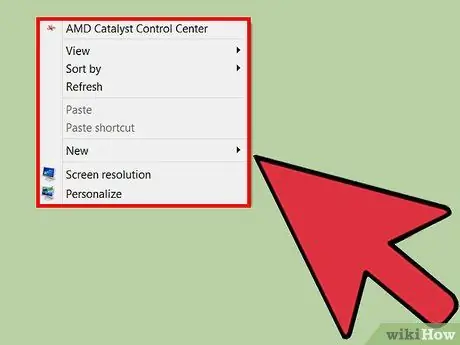
Hatua ya 1. Bonyeza-kulia kwenye eneo tupu kwenye eneo-kazi
Baada ya hapo, menyu ya muktadha itaonekana, pamoja na chaguzi kadhaa tofauti.
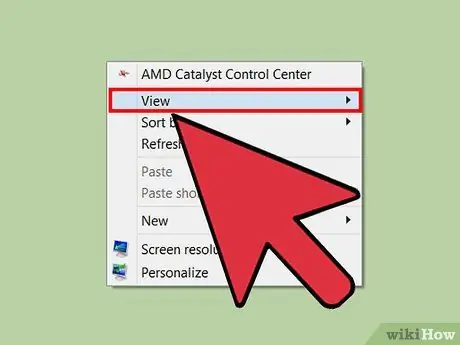
Hatua ya 2. Chagua "Angalia" kufungua menyu inayofuata
Chaguzi tatu za juu zilizoonyeshwa kwenye menyu hii zinawakilisha chaguzi tofauti za saizi ya ikoni. Unaweza kuona kuwa kuna alama ya kuangalia karibu na saizi ya ikoni ya eneo-kazi inayoonyesha sasa.
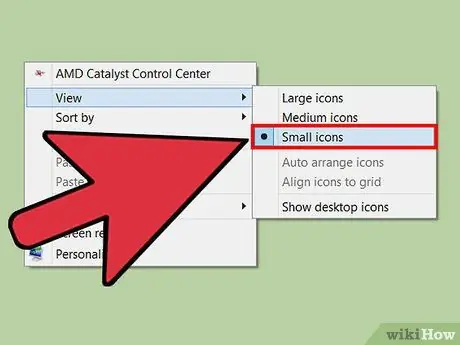
Hatua ya 3. Chagua "Kati" au "Ndogo" ili kupunguza ukubwa wa ikoni
Ikiwa ikoni yako sasa imewekwa kuwa kubwa ("Kubwa"), jaribu kuipunguza iwe "Kati" kwanza. Ikiwa saizi ya ikoni yako kwa sasa ni "Kati", ibadilishe iwe "Ndogo".
Katika Windows Vista, chaguo "Ndogo" limepewa jina kama "Classic"
Njia ya 4 kati ya 5: Mac OS X
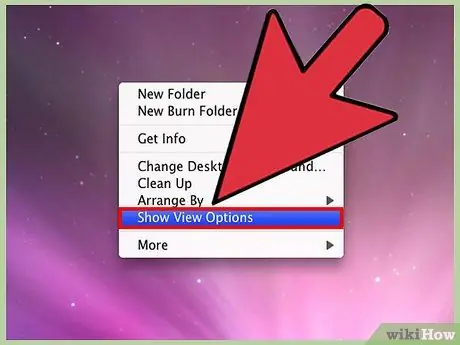
Hatua ya 1. Bonyeza-kulia eneo tupu kwenye eneo-kazi, kisha uchague "Onyesha Chaguo za Mwonekano"
Baada ya hapo, sanduku la mazungumzo lenye chaguzi za mabadiliko ya eneo-kazi litaonyeshwa.
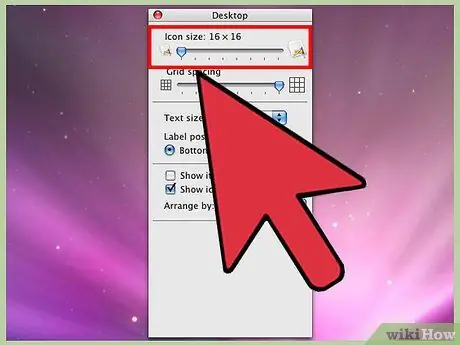
Hatua ya 2. Telezesha swichi chini ya lebo ya "Ukubwa wa Ikoni" kushoto
Ukubwa wa ikoni ya sasa unaonyeshwa (katika vitengo vya pikseli) karibu na lebo ya "Ukubwa wa Ikoni" juu ya dirisha (km 48 x 48). Wakati unapotelezesha swichi kuelekea kushoto, thamani ya ukubwa wa ikoni itapungua.
- Nambari ndogo, ikoni inaonyeshwa ndogo.
- Ikoni ndogo ni saizi 16 x 16, wakati ikoni kubwa ni saizi 128 x 128.
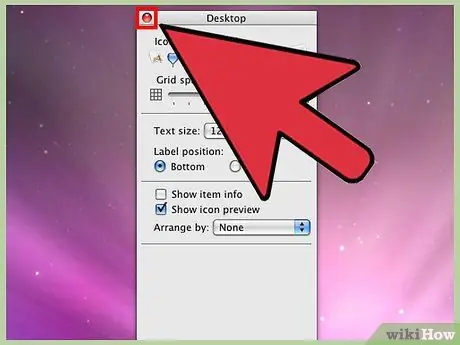
Hatua ya 3. Bonyeza kitufe chekundu "Funga" kwenye kona ya juu ya dirisha kuokoa mabadiliko
Ikiwa haujaridhika na mabadiliko ya ikoni, rudi kwenye menyu ya "Angalia Chaguzi" na ujaribu saizi tofauti ya ikoni.
Njia ya 5 kati ya 5: Windows XP
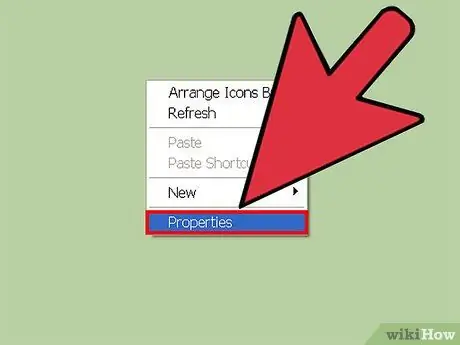
Hatua ya 1. Bonyeza kulia kwenye eneo tupu kwenye desktop, kisha bonyeza "Mali"
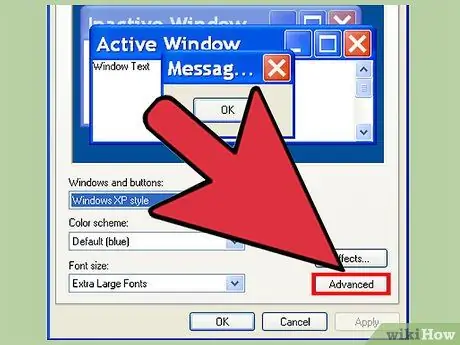
Hatua ya 2. Bonyeza kitufe cha Advanced
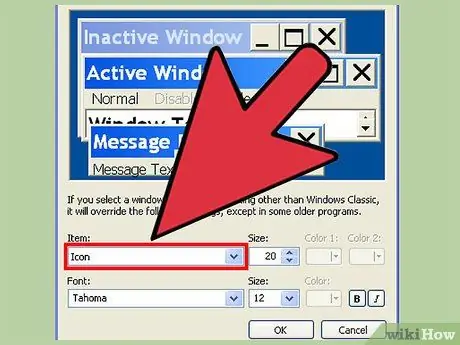
Hatua ya 3. Chagua "Ikoni" kutoka kwa menyu kunjuzi ya "Kipengee"
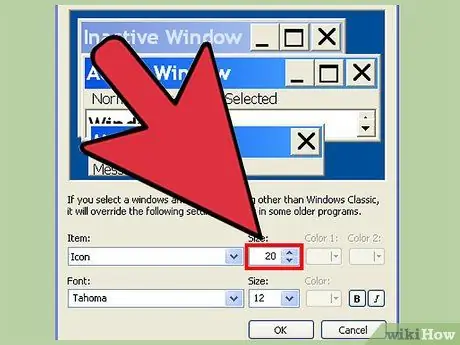
Hatua ya 4. Ingiza nambari ndogo kwenye uwanja wa "Ukubwa"
Upande wa kulia wa safu (ambayo ina saizi ya ikoni ya sasa katika saizi), unaweza kuona mishale miwili - moja ikielekeza juu na moja ikielekeza chini. Bonyeza mshale unaoelekeza chini ili kupunguza idadi.
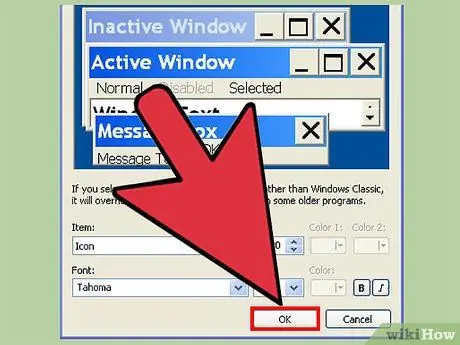
Hatua ya 5. Bonyeza "Sawa" ili kuhifadhi mabadiliko na kurudi kwenye eneo-kazi
Ikiwa haujaridhika na saizi mpya ya ikoni, rudi kwenye dirisha la "Advanced" na urekebishe saizi ya ikoni tena.
Vidokezo
- Unaweza kupanga ikoni kwenye eneo-kazi kwa kuburuta hadi mahali unavyotaka. Hii inaweza kufanywa kwa kompyuta zote za Windows na Mac.
- Ikiwa unatumia kifaa cha Android na kiolesura chaguo-msingi cha mtumiaji, na unataka kupakua programu mpya, unaweza kujaribu kusanikisha programu mpya ya kifungua programu. Maombi kama haya yanaweza kubadilisha muonekano na mipangilio ya jumla ya kifaa. Mara nyingi wazinduaji wa programu pia huja na huduma ambayo hukuruhusu kupanga upya saizi za ikoni.






